Привет, дружок
Ты уже научился подменять свой IP установив программу Tor и теперь не опасаешься за….
Ну а как же твоя любимая аська? Обычный клиент Icq, такой как Qip, либо не шифрует сообщения вовсе, либо шифрует фигово. Как общаться через icq с камрадами и быть спокойным за тайну переписки?
Здесь нам поможет программа Pidgin с модулем Pidgin Encryption
1. Программа бесплатная.
2. На русском языке
3. Шифрует трафик по методу RSA (AES256)
Итак, начнем установку и настройку.
Сначала идем по ссылке и скачиваем последнюю версию клиента:
Запускаем исполняемый файл, выбираем рус.яз., ставим галочку в GTK+, остальные галочки по желанию, нажимаем далее:
Выбираем место установки программы, нажимаем далее, программа установится и возможно ругнется (см картинку), это нормально. Нажимаем кнопку отмена:
Нажимаем кнопку далее, ставим галочку запустить Pidgin, нажимаем кнопку готово:
Открывается табличка добавления учетных записей, нажимаем кнопку add, и заходим в меню добавления учетных записей. На вкладке «основные» выбираем протокол «icq», не забываем ввести имя пользователя и пароль:
На вкладке «Advanced» название сервера оставляем без изменений, изменяем номер порта на 443. В первом и третьем окошке ставим галочку, во втором окошке снимите галочку с пункта «Use clientLogin», кодировку оставляем без изменений:
На вкладке «Proxy» устанавливаем параметры прокси сервера. Если вы пользуетесь TOR, то устанавливаем те параметры, которые указаны на картинке. Для всех остальных прокси, как правило подходит выбор «Использовать глобальные настройки прокси», если вы не пользуетесь прокси серверами (комп стоит дома, подключили компл с телефона), то выберете «Нет прокси» и нажмите кнопку «добавить»:
Если вы все сделали правильно, то у вас запустится аська, но это еще не все. Теперь необходимо настроить специальный модуль для шифрования сообщений – Pidgin Encryption. Для это идем по ссылке , качаем и устанавливаем Plugin в папку с программой Pidgin.
Теперь идем в настройки самого Pidgin, активируем и настраиваем модуль Pidgin Encryption. Во вкладке «Конфиг» ставим галочки, как на картинке:
На вкладке «Локальные ключи», нажимаем на кнопку «Создать ключ заново» и вписываем 2048 в окошко «Размер ключа», нажимаем кнопку «ОК» Теперь у вас сгенерировался офигенно стойкий ключ.
Для того, чтобы общаться с камрадами по аське с такой технологией шифрования, надо у них настроить такую же прогу с таким же плагином. При общении не забываем замкнуть зеленый замочек в окне общения с собеседником. Если вы все сделали правильно, то в окне беседы увидите стилизованное изображение замка.
Ты уже научился подменять свой IP установив программу Tor и теперь не опасаешься за….
Ну а как же твоя любимая аська? Обычный клиент Icq, такой как Qip, либо не шифрует сообщения вовсе, либо шифрует фигово. Как общаться через icq с камрадами и быть спокойным за тайну переписки?
Здесь нам поможет программа Pidgin с модулем Pidgin Encryption
1. Программа бесплатная.
2. На русском языке
3. Шифрует трафик по методу RSA (AES256)
Итак, начнем установку и настройку.
Сначала идем по ссылке и скачиваем последнюю версию клиента:
Запускаем исполняемый файл, выбираем рус.яз., ставим галочку в GTK+, остальные галочки по желанию, нажимаем далее:
Выбираем место установки программы, нажимаем далее, программа установится и возможно ругнется (см картинку), это нормально. Нажимаем кнопку отмена:
Нажимаем кнопку далее, ставим галочку запустить Pidgin, нажимаем кнопку готово:
Открывается табличка добавления учетных записей, нажимаем кнопку add, и заходим в меню добавления учетных записей. На вкладке «основные» выбираем протокол «icq», не забываем ввести имя пользователя и пароль:
На вкладке «Advanced» название сервера оставляем без изменений, изменяем номер порта на 443. В первом и третьем окошке ставим галочку, во втором окошке снимите галочку с пункта «Use clientLogin», кодировку оставляем без изменений:
На вкладке «Proxy» устанавливаем параметры прокси сервера. Если вы пользуетесь TOR, то устанавливаем те параметры, которые указаны на картинке. Для всех остальных прокси, как правило подходит выбор «Использовать глобальные настройки прокси», если вы не пользуетесь прокси серверами (комп стоит дома, подключили компл с телефона), то выберете «Нет прокси» и нажмите кнопку «добавить»:
Если вы все сделали правильно, то у вас запустится аська, но это еще не все. Теперь необходимо настроить специальный модуль для шифрования сообщений – Pidgin Encryption. Для это идем по ссылке , качаем и устанавливаем Plugin в папку с программой Pidgin.
Теперь идем в настройки самого Pidgin, активируем и настраиваем модуль Pidgin Encryption. Во вкладке «Конфиг» ставим галочки, как на картинке:
На вкладке «Локальные ключи», нажимаем на кнопку «Создать ключ заново» и вписываем 2048 в окошко «Размер ключа», нажимаем кнопку «ОК» Теперь у вас сгенерировался офигенно стойкий ключ.
Для того, чтобы общаться с камрадами по аське с такой технологией шифрования, надо у них настроить такую же прогу с таким же плагином. При общении не забываем замкнуть зеленый замочек в окне общения с собеседником. Если вы все сделали правильно, то в окне беседы увидите стилизованное изображение замка.